Låsetilstand er en ny mulighed, der kommer i iOS 16, iPadOS 16 og macOS Ventura, der begrænser systemfunktionerne for maksimal sikkerhed. Apple har designet det til at beskytte sine produkter mod sofistikeret spyware, som f NSO Groups Pegasus spyware, som er blevet brugt til at målrette journalister, politikere, dissidenter og aktivister over hele verden.
Spyware som Pegasus kan virke som en usandsynlig trussel. Men for nogle kan Lockdown Mode være liv eller død. amerikanske statsborgere behøver ikke bekymre dig i øjeblikket, men det kræver ikke en vild fantasi at forestille sig, hvordan sådan spyware kan blive omfavnet af lidt mere fascistiske administrationer.
Lige nu er Lockdown Mode beregnet til højtprofilerede aktivister og journalister. Og jeg mener ægte journalister - den slags, der afslører statshemmeligheder - ikke bloggere som mig. Læs videre for at finde ud af, hvordan du aktiverer låsetilstand, og hvordan det påvirker din enheds funktionalitet.
Låsetilstand: Maksimal sikkerhed for din iPhone
Detaljerne vedr hvordan Pegasus virker er virkelig forvirrende. Med Lockdown Mode i iOS 16 kan du være sikker på, at din dyrebare lommecomputer er meget, meget sværere at udnytte eksternt.
Ifølge Apples pressemeddelelse, Låsetilstand gør følgende:
- Delte fotoalbum vises ikke i dit fotobibliotek.
- Beskeder blokerer de fleste vedhæftede filer, bortset fra billeder.
- Beskeder forhåndsviser ikke weblinks.
- JavaScript just-in-time kompilering og nogle andre webfunktioner er blokeret, medmindre webstedet er markeret som betroet.
- Du kan kun modtage indgående invitationer og serviceanmodninger, såsom FaceTime-opkald, fra en person, du har kommunikeret med før.
- Kablede forbindelser til en computer blokeres, når din iPhone er låst.
- Ingen nye konfigurationsprofiler (som Apples iOS beta-profiler) kan installeres.
- Enheden kan ikke tilmeldes til administrationssystemer for mobile enheder, f.eks Kandji eller Jamf.
Nogle af disse begrænsninger lyder måske mærkelige eller vilkårlige, men mange af disse funktioner er tidligere blevet udnyttet som sårbarheder - isærBeskederlinks.
Sådan aktiverer du låsetilstand på iPhone
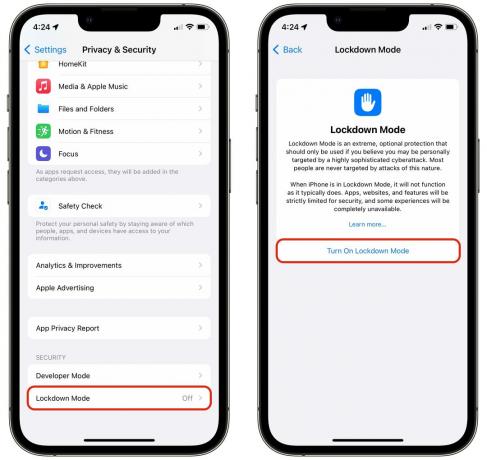
Skærmbillede: D. Griffin Jones/Cult of Mac
Lockdown Mode er en funktion i iOS 16, iPadOS 16 og macOS Ventura, som forventes at blive udgivet til efteråret. Hvis du vil prøve det lige nu, kan du det installere iOS 16 offentlige beta.
Gå til Indstillinger > Privatliv og sikkerhed > Låsetilstand (helt nederst). Tryk på Slå låsetilstand til. Der vises en pop op for at sikre, at du ved, hvad du går ind til.

Skærmbillede: D. Griffin Jones/Cult of Mac
Rul ned til bunden af pop op-vinduet, tryk på Slå låsetilstand til igen, og tryk derefter på Tænd og genstart.
Genstart er meget hurtigt - meget hurtigere end en normal systemgenstart. Kort efter at have låst min telefon op, fik jeg en systemalarm, der sagde noget om sikkerhed, men den forsvandt efter et splitsekund. Håber det ikke var vigtigt.
Test af låsetilstand i iOS 16
Fotos-appen var lidt buggy, første gang jeg åbnede den efter at have slået låsetilstand til. Jeg tappede rundt, så, at mine delte album var væk, trykkede på fanen Til dig, og appen reagerede med det samme. At tvinge den ud og åbne den igen gjorde det trick, og det skete aldrig igen. Underligt, men så er dette en beta.
Andre enheder, der er logget ind på mit fotobibliotek, som min Mac, kan stadig administrere mine delte album. de slettes eller deles ikke. Dette påvirker kun iPhone med låsetilstand aktiveret.
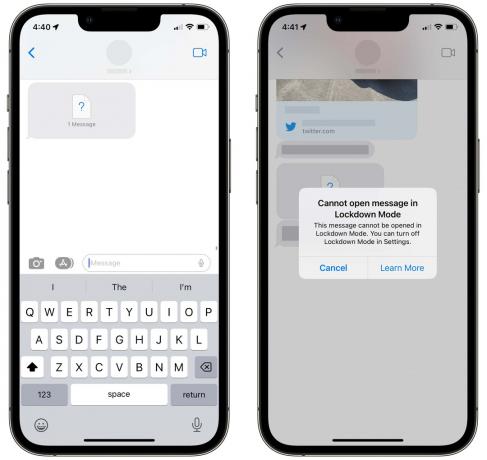
Skærmbillede: D. Griffin Jones/Cult of Mac
En ven sendte mig penge på Beskeder kort efter, at jeg aktiverede låsetilstand. Jeg har Wallet indstillet til automatisk at acceptere indgående Apple Cash, så jeg modtog pengene, men beskeden blev ikke indlæst. Når jeg trykker på den vedhæftede fil, får jeg en advarsel, der siger: "Kan ikke åbne besked i låsetilstand."
Et lignende resultat sker, hvis nogen forsøger at sende dig en PDF- eller et Microsoft Office-dokument i Beskeder. Du kan stadig modtage disse på andre enheder, der er logget ind på Beskeder, men ikke din låste iPhone.

Skærmbillede: D. Griffin Jones/Cult of Mac
Da jeg surfede på nettet i låst tilstand, blev jeg ikke meget overrumplet af manglen på JavaScript just-in-time kompilering. I stedet bemærkede jeg straks, at brugerdefinerede skrifttyper ikke indlæses. Min hjemmeside bruger Cooper Old Style, men i Lockdown Mode erstatter den den med Times New Roman, som jeg finder visceralt foruroligende. Det Kult af Mac hjemmeside bytter vores ikoniske skrifttype Museo for Helvetica, som ser kedelig ud på sin plads.
Teksten "Lockdown Enabled" vises over adresselinjen for at minde dig om, at den er tændt. Da det er aktiveret hver websted som standard, tror jeg, at en "Lockdown Disabled"-advarsel ville være mere nyttig.
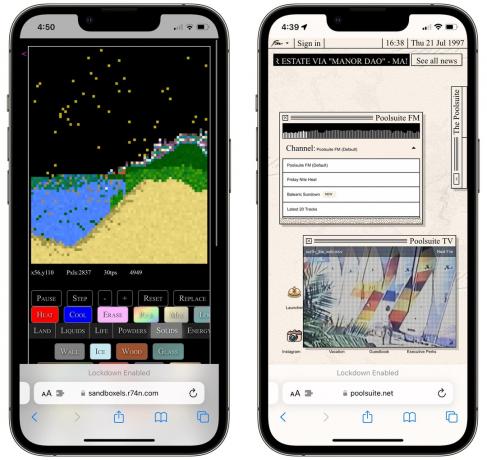
Skærmbillede: D. Griffin Jones/Cult of Mac
Komplekse webapps og spil som f.eks Sandkasser og Poolsuite fungere fint. De kører måske lidt langsommere, men jeg kunne ikke fortælle.
Apples chips har et par af de mest almindelige JavaScript-operationer indbygget i selve processoren. Det betyder, at iPhones med A12-chippen fra 2018 eller nyere kan udføre floating-point-til-signed-fixed-point-konverteringer ekstremt hurtigt, med eller uden just-in-time kompilering.
Slå låsetilstand fra
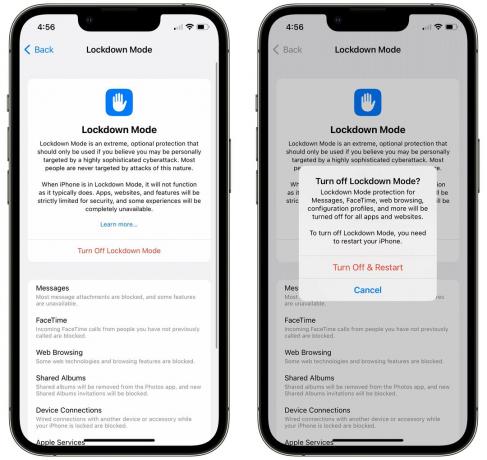
Skærmbillede: D. Griffin Jones/Cult of Mac
For at deaktivere låsetilstand skal du bare gå til Indstillinger > Sikkerhed og privatliv > Låsetilstand, tryk Slå låsetilstand fra og tryk Sluk og genstart.
Alt vil gå tilbage til det normale, når du slår låsetilstand fra. Du kan vende tilbage til dit vilde, maverick, ubekymrede liv fuld af delte fotoalbum og brugerdefinerede webskrifttyper.
Sådan tjekker du for Pegasus spyware på din iPhone
Pegasus bruger et "nul-klik"-angreb, hvilket betyder, at de, der bliver smittet, højst sandsynligt aldrig ved om det. Men der er værktøjer, du kan bruge til at finde ud af, om din iPhone er inficeret eller ej.
Et open source-værktøj kaldet MVT (Mobile Verification Toolkit), der registrerer spor af Pegasus, er blevet frigivet af Amnesty International, men den er designet til teknologer og forskere. Det er ikke rigtig for typiske iPhone-brugere.
Men iMazing udgav et virkelig simpelt Pegasus-detektionsværktøj, der er gratis at bruge. Hvis du er bekymret for, at din iPhone kan være blevet inficeret med Pegasus-spyware, vil iMazings gratis Pegasus-detektor fortælle dig, om dit håndsæt er sikkert eller ej.
Først skal du download iMazing, hvilket kan gøres anonymt uden at oprette en konto, og installere det på en Mac eller PC. Tilslut derefter din iPhone til din computer og følg de trin, der er beskrevet i denne Pegasus-detektions-how-to. Det er meget enkelt og hurtigt.
Bemærk: iMazing kan ikke forhindre eller afinstallere en Pegasus-infektion - den kan kun fortælle dig, om din iPhone er blevet inficeret.

